 N君
N君「SWELL」でブログカードを設置したけど、画像が上手く表示されなくて困ったなぁ。どうすればいいんだろう・・
こうした疑問に答えます。
ブログカードが表示・更新されない時の対処法について徹底解説!
「ブログカードが表示されない」「画像が更新されない」こうしたお悩みをお持ちの方、必見です!
ブログカードが表示・更新されない原因は、ズバリ「キャッシュ機能」にあります。
今回は、その概要と対処法について、画像付きで分かりやすくまとめます。
ぜひ最後までご覧いただき、今後のブログ運営の参考にしてください!
「ブログカード」とは、リンク先のサムネイル画像やタイトル、概要文をオシャレに表示するための機能です。
↓↓例えば、以下のように表示されます↓↓

当ブログでも愛用しているWordPressテーマ「SWELL」では、このブログカードをボタン1つで簡単に設置できる機能が備わっています。
ただ、場合によっては画像が上手く表示されないといったこともあります(以下、画像参照)。
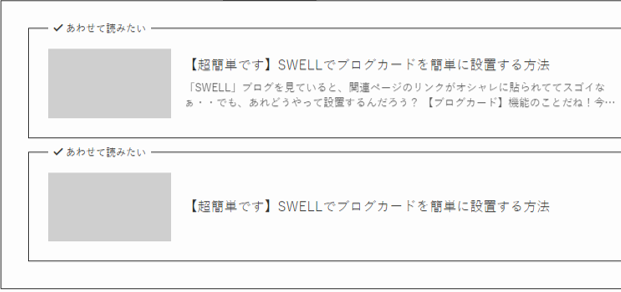
サイト内のデザインを整えるどころか、かえって逆効果になってしまうことも・・
そこで今回は、「ブログカードが表示・更新されない時の原因と解決方法」をテーマに解説していきます。
本記事を一通り読めば、こうしたお悩みはすぐに解決すること間違いなし!分かりやすくレクチャーしていきます!
- ブログカードが表示されなくて困っている
- 具体的な解決方法について知りたい
上記に該当する方は、ぜひ最後までご覧いただき、今後のブログ運営にご活用ください!

ブロックエディターに完全対応!
直感的な操作で簡単ブログ作成!
見るたび気分が上がるデザイン!
圧倒的な使い心地の最強テーマ!
圧倒的な使いやすさ、どんどん追加される新機能、おしゃれなデザイン性
そのすべてを兼ね備えた最強のWordPressテーマ「SWELL」
\ 国内最高峰の使い心地を手に入れよう /
ブログカードの設置方法
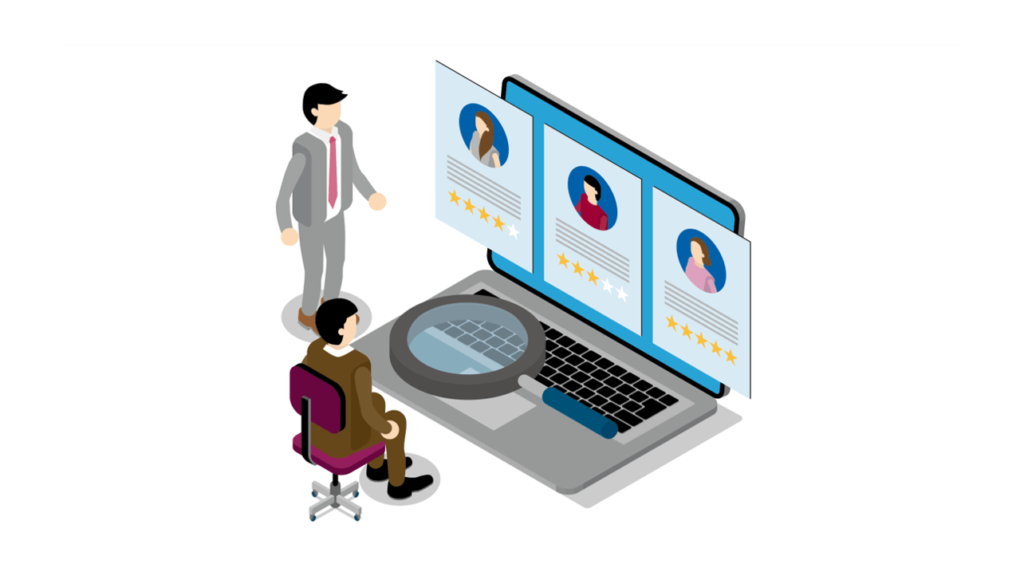
まずはじめに、「ブログカードの設置方法」について今一度確認しておきましょう。
「SWELL」では、ブログカードの設置方法として、
- 内部リンク(自身のサイト内の記事を使用)
- 外部リンク(別のサイト内の記事を借りる)
という2パターン存在しますが、どちらもやり方に大きな違いはありません。
詳細については、【超簡単です】SWELLでブログカードを簡単に設置する方法で解説していますので、こちらも併せてご確認ください↓↓

①:内部リンクから作成する場合
まずはじめに、「SWELLブロック」パネル内にある「関連記事」を選択します。(①)
すると、画像のような「関連記事ブロック」が本文中に挿入されます。
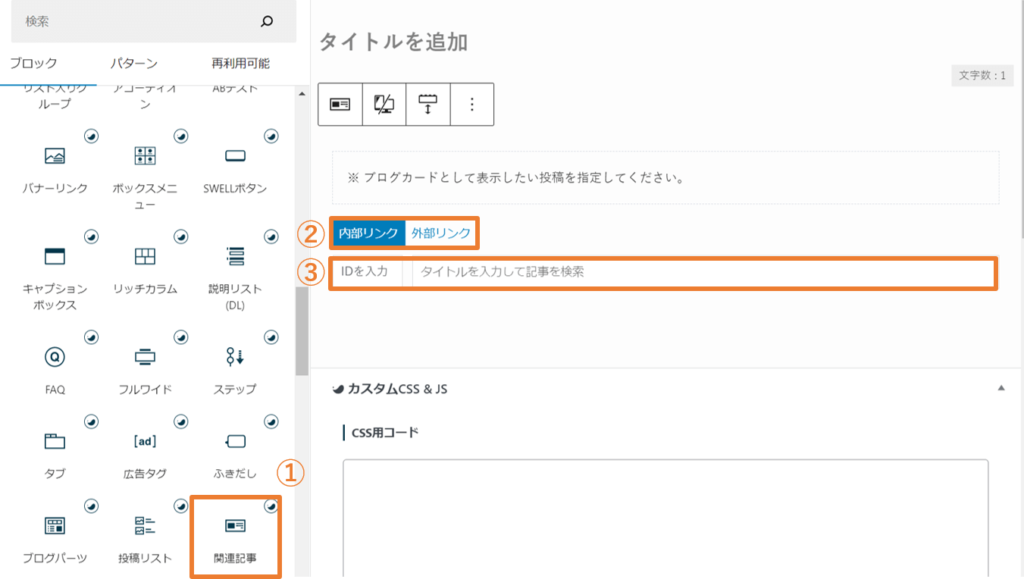
ここで「内部リンク」が選択されていることを確認しておきましょう。(②)
そしてその下にある「IDを入力」もしくは「タイトルを入力して記事を検索」のどちらかの方法で、表示したい記事の情報を入力します。(③)
すると、以下のようにブログカードが表示されます↓↓

②:外部リンクから作成する方法
「SWELLブロック」パネル内「関連記事」を選択し、「外部リンク」タブをチェックします。

「URLを直接入力してください」と表示されますので、表示させたいページのURLを入力します。(コピペ可)
すると、以下のようにブログカードが表示されます↓↓
内部リンク、外部リンクから作成する方法は以上になります。
 N君
N君ブログカードを設置する方法自体は、とても簡単だね!
 カピまる
カピまる次に、ブログカードが表示されない場合の解決方法について解説するよ!
ブログカードが表示されない原因

ブログカードが表示されない原因は、ズバリ「キャッシュ機能」にあります。
WEBブラウザが一度閲覧したサイトのデータを保存しておき、次回以降の表示速度を向上させてくれる仕組み。
- 通信料を節約できる
- データ転送量を節約できる
- WEBページの読み込みが早くなる
キャッシュは、サイト運営側・読者側どちらにもメリットがある便利な機能です。
一方デメリットとしては、コンテンツを更新してもすぐに反映されないことです。
これは、キャッシュによって表示されるページが、あくまで訪問時に保存したままの状態であるためです。
解決方法:キャッシュ情報をクリアする
つまり、ブログカードが表示・更新されない場合は、キャッシュ情報をクリアしてみましょう。
これによって、サイト訪問時に保存されていたデータが削除され、最新の状態に更新されます。
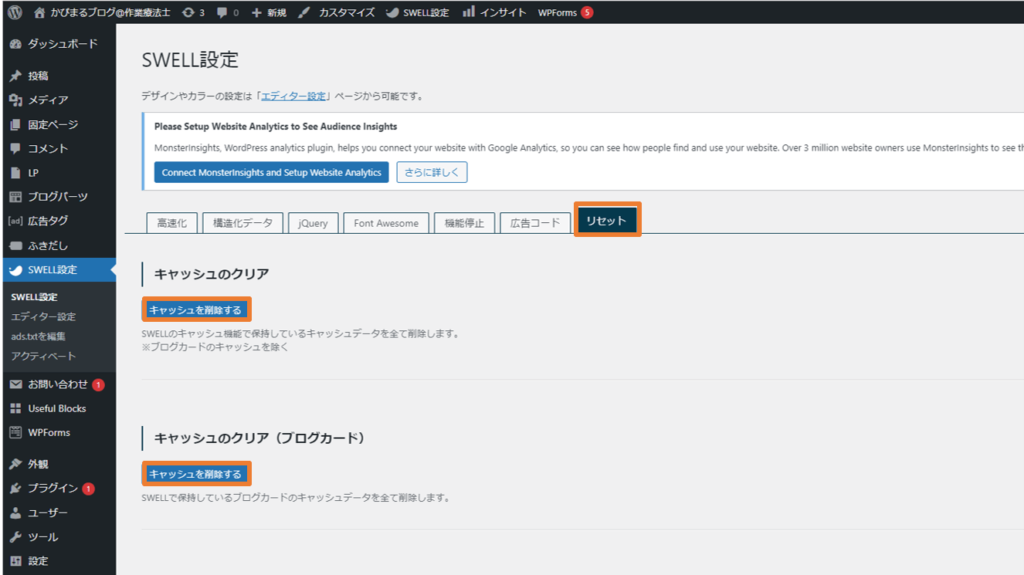
ダッシュボード内の「SWELL設定」→「リセット」タブを選択します。
すると、
- キャッシュのクリア(ブログカードを除く)
- キャッシュのクリア(ブログカード)
の2種類が表示されますので、それぞれ「キャッシュを削除する」を選択します。
これによって、SWELLのキャッシュ機能で保持しているキャッシュデータが全て削除されます。
すると、無事にブログカードの更新が反映され、問題なく表示されるようになります(以下、画像参照)。
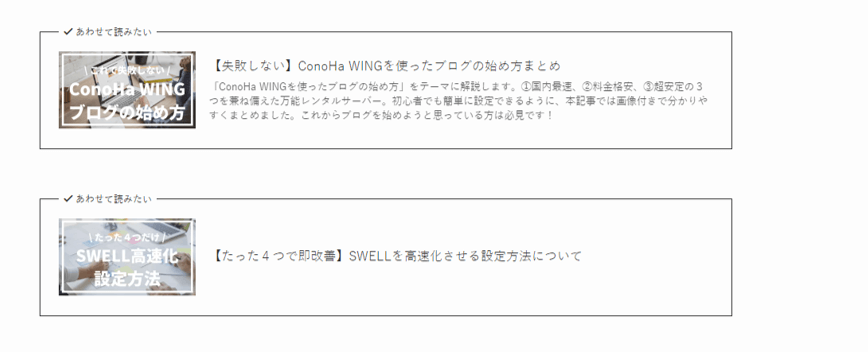
さいごに
以上、「ブログカードが表示・更新されない時の原因と解決方法」をテーマに解説しました。
今回のポイントは、以下の3点です。
- キャッシュとは、閲覧したデータを保存し表示速度を早くする機能のこと
- ブログカードが表示・更新されない原因である
- キャッシュデータを削除すれば、データ更新が反映される
WordPressテーマ等の問題がない限り、ほとんどの場合はこの方法で解決できるはずです。
「ブログカードが表示・更新されない・・」となった場合は、一度キャッシュの削除を試してみましょう。
今回は以上です。最後までご覧いただき、ありがとうございました。




